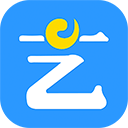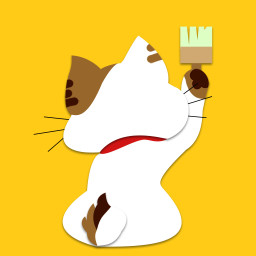微信拍一拍功能全解析:轻松上手教程
微信拍一拍怎么用
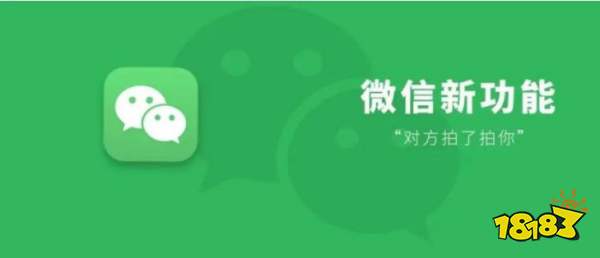
微信拍一拍是微信社交功能中的一个有趣且实用的小工具,通过简单的手势操作,可以迅速传达友好和互动的信号。无论你是想在朋友间增加互动,还是想尝试一些新鲜的聊天方式,拍一拍都能帮你实现。下面,我们就来详细介绍微信拍一拍的使用方法,包括如何拍一拍别人、如何拍一拍自己、如何撤回拍一拍以及如何设置拍一拍的后缀内容。
如何拍一拍别人
手机端微信
1. 打开聊天窗口:
首先,你需要打开手机上的微信,并进入你想要拍一拍的聊天窗口。
2. 双击头像:
在聊天窗口中,你可以看到对方的头像。用手指快速双击对方的头像,就可以实现拍一拍对方的功能。
3. 查看效果:
对方的头像会出现抖动提示,同时,在聊天窗口中会显示“你拍了拍XXX”的文字提示,表示你已经成功拍一拍对方。
电脑端微信
1. 打开聊天窗口:
同样,你需要在电脑上的微信中,进入你想要拍一拍的聊天窗口。
2. 右击头像:
在聊天窗口中,右击对方的头像,会出现一个选项菜单。
3. 选择拍一拍:
在选项菜单中,选择“拍一拍”功能,就可以实现拍一拍对方。
4. 查看效果:
电脑端微信的拍一拍效果和手机端类似,对方的头像会出现抖动提示,同时在聊天窗口中会显示相应的文字提示。
如何拍一拍自己
手机端微信
1. 打开聊天窗口:
在手机微信中,打开任意一个聊天窗口,无论是单人聊天还是群聊都可以。
2. 双击自己的头像:
在聊天窗口中,你可以看到自己的头像。用手指快速双击自己的头像,就可以实现拍一拍自己的功能。
3. 查看效果:
双击后,你的头像会出现抖动提示,同时在聊天窗口中会显示“你拍了拍自己”的文字提示。
电脑端微信
1. 打开聊天窗口:
在电脑微信中,同样打开任意一个聊天窗口。
2. 右击自己的头像:
在聊天窗口中,右击自己的头像,会出现一个选项菜单。
3. 选择拍一拍:
在选项菜单中,选择“拍一拍”功能,就可以实现拍一拍自己。
4. 查看效果:
电脑端微信拍一拍自己的效果和手机端类似,头像会出现抖动提示,同时在聊天窗口中会显示相应的文字提示。
如何撤回拍一拍
手机端微信
1. 打开聊天窗口:
在手机微信中,进入你想要撤回拍一拍的聊天窗口。
2. 长按拍一拍提示:
找到你刚刚发出的拍一拍提示文字,长按该文字。
3. 选择撤回:
长按后,底部会出现一个窗口,点击“撤回”按钮,就可以实现撤回拍一拍的功能。
4. 注意时间:
撤回拍一拍只能在发出后的2分钟内进行,如果超过了2分钟,就无法撤回了。
电脑端微信
1. 打开聊天窗口:
在电脑微信中,进入你想要撤回拍一拍的聊天窗口。
2. 鼠标放置拍一拍提示:
找到你刚刚发出的拍一拍提示文字,将鼠标放置在该文字上。
3. 选择撤回:
鼠标放置后,右侧会出现一个撤回按钮,点击该按钮,就可以实现撤回拍一拍的功能。
4. 注意时间:
电脑端微信的撤回拍一拍同样只能在发出后的2分钟内进行,超过时间就无法撤回了。
如何设置拍一拍的后缀内容
手机端微信
1. 打开微信:
在手机上打开微信,并进入“我”的页面。
2. 点击头像:
在“我”的页面中,点击你的微信头像,进入个人信息页面。
3. 设置拍一拍:
在个人信息页面中,找到并点击“拍一拍”选项。
4. 输入后缀内容:
在设置拍一拍的页面中,你可以在输入框中输入你想要设置的拍一拍后缀内容。例如,“肩膀”、“头”等有趣的词汇。
5. 保存设置:
输入完成后,点击“完成”按钮,就可以保存你的拍一拍后缀内容设置了。
6. 查看效果:
设置完成后,当你或你的好友在聊天窗口中拍一拍你时,就会显示你设置的拍一拍后缀内容提示。
电脑端微信
1. 打开微信:
在电脑上打开微信,并进入你的个人信息页面。
2. 设置拍一拍:
在个人信息
- 上一篇: 糖醋里脊的绝妙家常制法
- 下一篇: 四阶魔方速成全攻略:轻松解锁还原技巧!
新锐游戏抢先玩
游戏攻略帮助你
更多+-
02/08
-
02/08
-
02/08
-
02/08
-
02/08